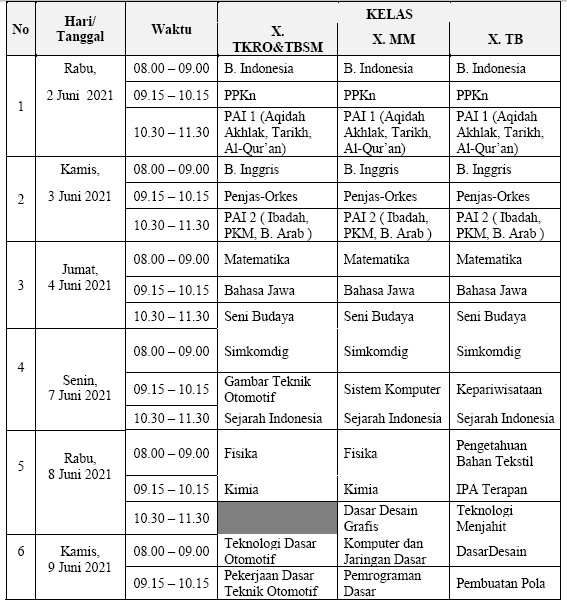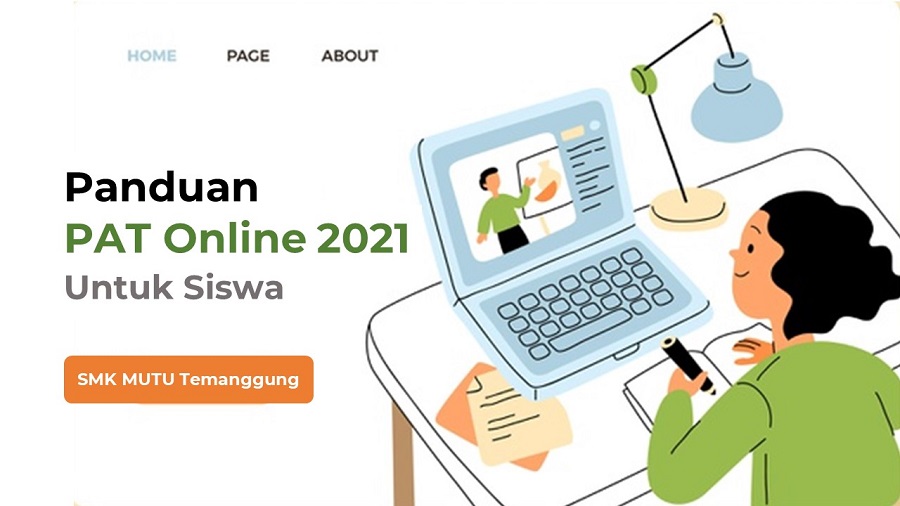
1. Model Ujian
Model Ujian adalah Daring atau Online dikerjakan dari rumah masing – masing. Menimbang bahwa Sesuai dengan ketentuan Surat Edaran Gubernur Jawa Tengah Nomor 965/1332 Tahun 2020 tentang Pencegahan dan Pengendalian Covid -19 dalam pelaksanaan tugas di lingkungan Pemerintah Provinsi Jawa Tengah Pada Masa tatanan Normal Baru dan Surat Edaran Menteri Pendidikan Dan Kebudayaan RI Nomor 3 Tahun 2020 tentang Pencegahan Corona Virus Disease (COVID-19) Pada Satuan Pendidikan, SMK Muhammadiyah 1 Temanggung perlu menetapkan Prosedur Operasional Standar (POS) yang mengatur penyelenggaraan Pembelajaran dan layanan pendidikan di lingkungan SMK Muhammadiyah 1 Temanggung.
2. Tata Tertib
- Peserta PAT memulai mendowload/ unduh aplikasi ExaMUTU Online melalui web sekolah;
- Mata Pelajaran yang diujikan sesuai dengan jadwal;
- Akses Ujian di mulai Pukul 08.00 WIB dan berakhir pada pukul 15.00 WIB selama ujian sekolah berbasis Online berlangsung;
- Peserta ujian mengerjakan soal ujian sesuai jadwal yang berlaku;
- Peserta ujian Wajib melakukan SUBMIT setelah selesai mengerjakan satu mata pelajaran untuk melanjutkan ke mata pelajaran yang lain;
- Waktu akses dibuka setiap mata pelajaran sebagai berikut :
- Mapel jam ke-1 pukul 08.00 s.d 09.00 WIB
- Mapel jam ke-2 pukul 09.30 s.d 10.30 WIB
- Mapel jam ke-3 pukul 11.00 s.d 12.00 WIB
- Peserta ujian bisa mengakses mata pelajaran sesuai jadwal dan ketentuan waktu Akses di buka;
- Apabila terjadi masalah ( halangan mendadak atau sejenisnya) dalam waktu pengerjaan Soal Ujian , peserta tetap bisa mengerjakan Ujian selama waktu akses soal masih terbuka ;
- Peserta PAT dilarang mengerjakan Ujian secara berkelompok;
- Peserta PAT mengisi identitas secara lengkap dan benar;
- Tidak diperkenankan membuka buku, catatan dan bekerjasama dengan peserta ujian yang lain atau orang lain;
- Selama PAT berlangsung, peserta PAT dilarang :
- menanyakan jawaban soal kepada siapapun;
- bekerjasama dengan peserta dan orang lain;
- memberi atau menerima bantuan dalam menjawab soal.
- memperlihatkan pekerjaan sendiri kepada peserta lain atau melihat pekerjaan peserta lain.
- menggantikan atau digantikan oleh orang lain.
- Apabila belum jelas terhadap pelaksanaan PAT, peserta dapat menanyakan kepada
Koordinator pelaksanaan ujian masing-masing kelas, melalui WA Group wali kelas
masing-masing;
3. Jadwal Ujian
A. SIMULASI
Simulasi dilakukan sebanyak dua kali yaitu :
- Kamis, 27 Mei 2021 pukul 08.00 s.d selesai di Kampus 1 untuk jurusan TKRO dan TBSM
- Jum’at, 28 Mei 2021 pukul 08.00 s.d selesai di Kampus 1 untuk jurusan MM dan TB
- Senin, 31 Mei 2021 pukul 08.00 s.d selesai di rumah masing – masing untuk semua jurusan
B. HARI – H
4. Teknis Pelaksanaan
A. Peralatan yang harus dipersiapkan
- Ponsel Pintar dengan spesifikasi :
- OS Android
- RAM minimal 512 Mb
- Tersedia kapasitas kosong kurang lebih 500 Mb
- Baterai tidak lowbat parah
- Jaringan internet dengan kecepatan minimal 128 Kbps dedicated;
- Listrik untuk pengisian baterai ponsel
B. Alur Pelaksanaan
- Peserta akan mendapatkan Kartu Ujian dari sekolah (wali kelas) yang digunakan untuk mengakses aplikasi US. Setelah mendapatkan Kartu Ujian, peserta mengunduh
- Aplikasi US yaitu ExamMUTU Online v2, dapat diunduh di web sekolah atau melalui tautan berikut ini : Download ExaMUTU Online v2. Selanjutnya pasang aplikasi tersebut di ponsel
- Sebelum dipasang, hapus terlebih dahulu aplikasi ExaMUTU versi lain jika sudah ada di ponsel. Setelah proses hapus suskses, instal aplikasi ExaMUTU Online v2. Berikut tutorialnya :
Buka berkas hasil unduh :

Pilih Instal atau Pasang dan tunggu hingga proses instalasi selesai :


Buka dan tunggu hingga aplikasi terbuka :


Masukkan Kode Server yang diberikan oleh Wali Kelas :

Jika berhasil maka akan muncul tampilan seperti di bawah ini. Klik Masuk untuk mengakses ujian :

Selanjutnya masukkan Username dan Password (ada di Kartu Ujian). Pastikan terisi dengan benar dan pilih Login :

Setelah berhasil Login, akan tampil Mata Ujian. Pilih Mata Ujian tersebut, contoh :

Untuk mulai mengerjakan ujian, Klik Attempt quiz now :

Klik Start Attempt untuk mulai mengerjakan Ujian. Persiapkan dengan sebaik mungkin karena waktu otomatis berjalan mundur setelah dimulai :

Kerjakan soal dengan teliti dan jujur. Pilihlah jawaban A, B, C, D, atau E yang menurut kamu benar. Klik Next untuk lanjut ke soal berikutnya :

Pastikan semua soal terjawab dengan penuh keyakinan. Klik Finish attempt untuk mengakhiri ujian :

Scrool ke pojok bawah dan Klik Submit all and finish untuk mengakhiri ujian. Jika belum yakin, klik Return to attempt :

Klik Submit all and finish untuk mengakhiri ujian. Jika belum yakin, klik Cancel. Setelah klik Submit all and finish jawaban akan dikirim ke server dan ujian dinyatakan selesai :

C. Troubleshooting
Beberapa permasalahan yang mungkin terjadi dan cara mengatasi selama ujian :
- HP siswa sulit terkoneksi dengan internet. Penanganan :
- Pastikan paket data masih ada/ tidak habis
- Pastikan ada aliran data internet yang keluar atau masuk ditandai dengan adanya ukuran bandwidth yang terus berubah (biasanya di pojok atas tampilan ponsel)
- Matikan Kembali/ Restart/ Reboot HP
- HP siswa loading lama saat sudah masuk aplikasi ExaMUTU. Penanganan :
- Hapus chace/ data sampah menggunakan Aplikasi Cleaner (bisa download dulu atau bawaan biasanya sudah ada)
- Pastikan tersedia space kosong pada HP siswa sebesar minimal 500 Mb
- Masuk kembali ke Aplikasi ExaMUTU
- Jika loading masih lama, Matikan Kembali/ Restart/ Reboot HP
- Jika loading masih lama, ulangi langkah dari nomor 1
- HP siswa tiba-tiba macet saat mengerjakan soal. Penanganan :
- Keluar dari Aplikasi ExaMUTU
- Hapus chace/ data sampah menggunakan Aplikasi Cleaner (bisa download dulu atau bawaan biasanya sudah ada)
- Pastikan tersedia space kosong pada HP siswa sebesar minimal 500 Mb
- Pengawas melakukan Reset Login siswa yang bersangkutan
- Masuk kembali ke Aplikasi ExaMUTU. Jika terulang hal yang sama, ulangi langkah dari nomor 1 atau
- Matikan Kembali/ Restart/ Reboot HP siswa dan ulangi langkah dari nomor 1
- Siswa tidak bisa login dan muncul peringatan “Maaf user name sedang aktif…”. Penanganan :
- Klik Log Out kemudian Login kembali. Pada US ini tidak ada Reset Login yang dilakukan oleh pengawas. Reset Login dapat dilakukan oleh peserta secara mandiri.
- Jika muncul tampilan seperti di bawah maka gunakan aplikasi ExaMUTU Terbaru sesuai panduan :